最近有朋友问小编win10放大镜快捷键是什么,对于这个问题,相信还有很多朋友不太清楚。很多朋友都在用win10电脑,有时候我们会发现电脑中的字体等内容太小,看不清楚,这时我们可
最近有朋友问小编win10放大镜快捷键是什么,对于这个问题,相信还有很多朋友不太清楚。很多朋友都在用win10电脑,有时候我们会发现电脑中的字体等内容太小,看不清楚,这时我们可以选择使用win10自带的放大镜来查看,那么win10放大镜快捷方式是什么呢?别着急,小编这就为大家带来win10电脑放大镜功能快捷键使用方法。
win10电脑放大镜功能快捷键使用方法:
1、首先点击任务栏左下角,或按win键;
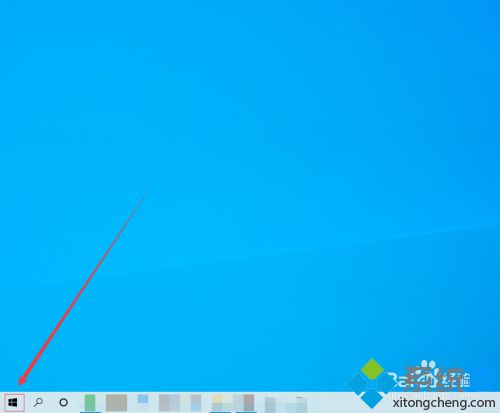
2、之后点击“设置”图标;
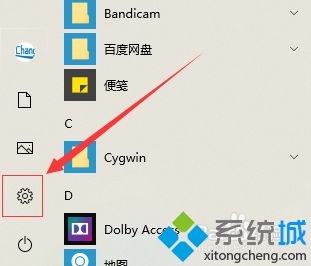
3、然后点击“轻松使用”;
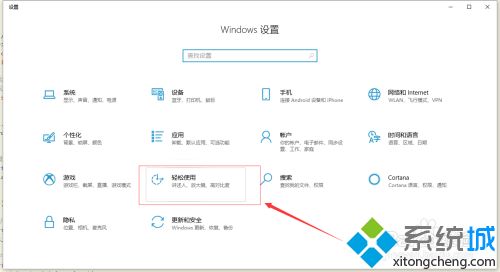
4、点击影像中的“放大镜”;
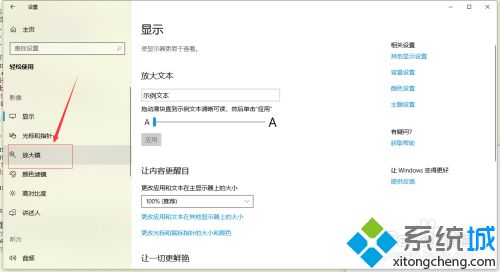
5、点击单选按钮至“开”即可,按win+(加号)即可打开放大镜;
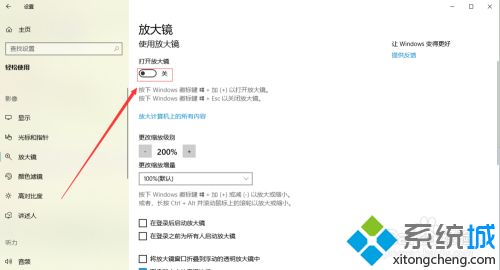
6、设置缩放比例。
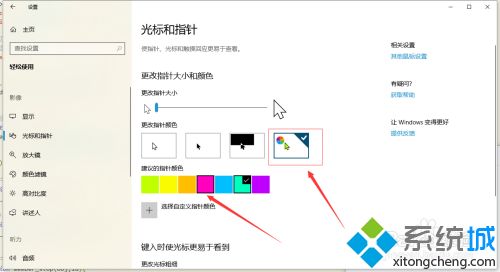
好了,以上就是关于win10放大镜快捷键是什么的全部内容了,大家都学会了吗?是不是很简单呢?希望本篇win10电脑放大镜功能快捷键使用方法对你有所帮助。
